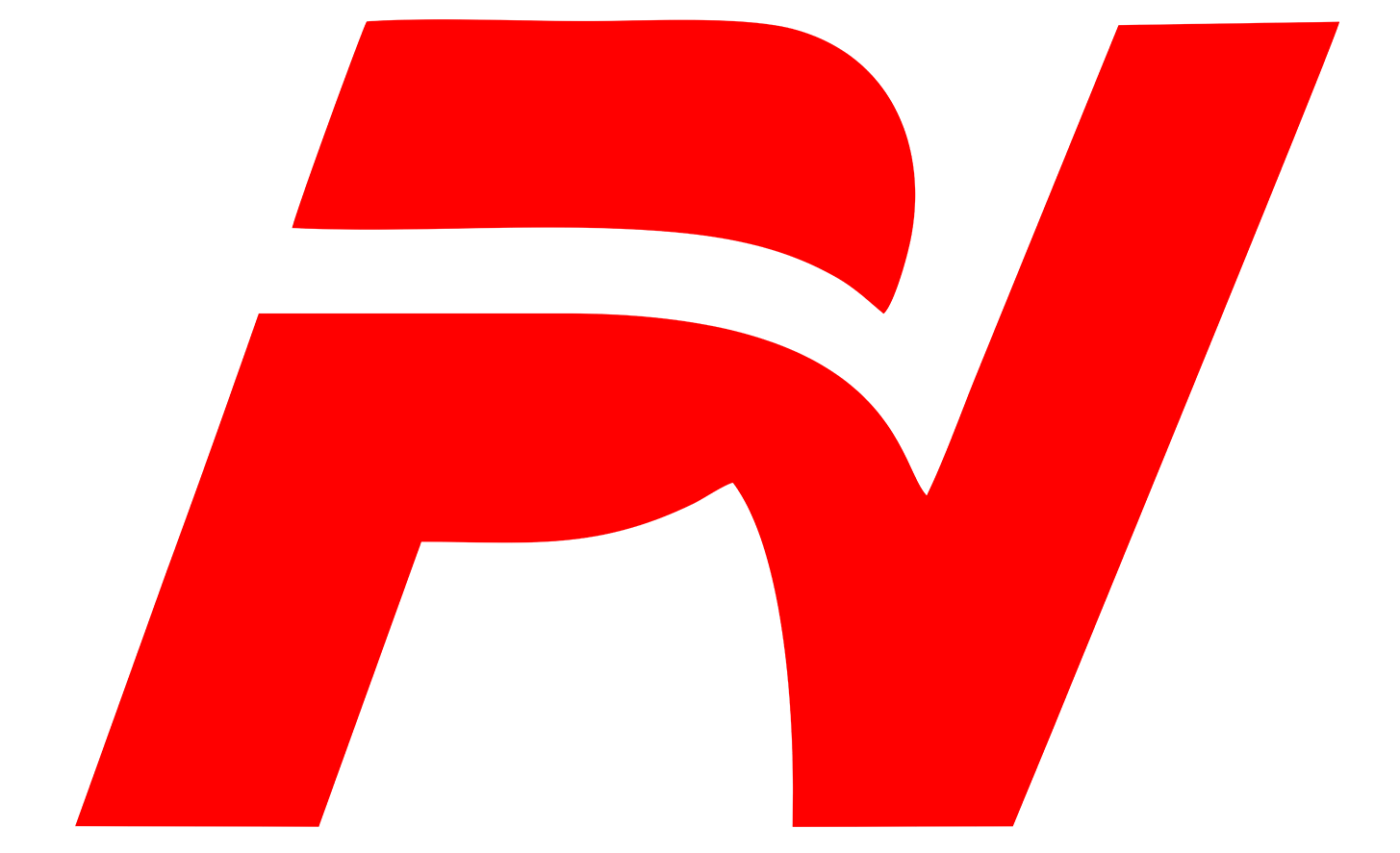Tổng hợp lỗi Windows 10 Fall Creators
Tổng hợp lỗi Windows 10 Fall Creators – hiện đang còn nhiều lỗi anh em khoan update
Anh em nào lỡ update mà gặp các lỗi sau thì xem để khắc phục nhé.
Chờ hoài chưa thấy update mới
Không phải máy nào cũng được Microsoft cho cập nhật Over The Air ngay trong đợt đầu, hãng còn nghe ngóng và đánh giá thêm tình hình trước khi phát hành Fall Creators cho những thiết bị cũ hay những thiết bị mà công ty nghĩ rằng có khả năng bị lỗi. Nếu bạn check Windows Update chưa thấy tức là máy bạn chưa được nâng cấp, chỉ đơn giản vậy thôi.
Nhưng mình biết anh em Tinh tế làm sao mà chịu ngồi yên trong tình cảnh này, và cách giải quyết đó là hãy download bộ cài ở dạng ISO về chạy thủ công. Microsoft không tự update thì ta update tay, đừng hòng cản được đam mê của cậu  Bên dưới là link download file ISO cho Windows 10 Fall Creators cả bản 32-bit và 64-bit, anh em nhớ chọn đúng phiên bản mình đang dùng nhé. Anh em nào có ý định cài mới hay thử nghiệm trên máy ảo cũng có thể dùng file ISO này.
Bên dưới là link download file ISO cho Windows 10 Fall Creators cả bản 32-bit và 64-bit, anh em nhớ chọn đúng phiên bản mình đang dùng nhé. Anh em nào có ý định cài mới hay thử nghiệm trên máy ảo cũng có thể dùng file ISO này.
Link down Windows 10 Fall Creators 32-bit chính chủ Microsoft
Link down Windows 10 Fall Creators 64-bit chính chủ Microsoft
Windows Update dừng ở 95% hay 99% khi đang download
Cái này không phải lỗi, chỉ là máy đang hoàn tất những công đoạn cuối cùng và chuẩn bị bước vào khâu khởi động lại hệ điều hành mà thôi. Bạn đừng quá nôn nóng mà nhấn cancel hay tắt máy lúc này vì có thể dẫn tới lỗi, không tiếp tục update được hoặc chỉ đơn giản là tốn thời gian nãy giờ bạn ngồi chờ download. Mùa này đứt cáp, dành nhiều thời gian để download lại bộ cài không phải là ý hay.
Nhớ nhé: kiên nhẫn!
Nhưng nếu đứng ở 99% trong 4-5 tiếng thì có vấn đề rồi. Lúc đó bạn hãy khởi động lại PC rồi vào chạy Windows Update lại, hoặc dùng file ISO ở trên cài cho chắc.
Chữ bị bể, vỡ sau khi update
Lỗi này nhiều anh em gặp phải, đặc biệt là những anh em nào đang xài máy tính màn hình độ phân giải cao từ 2K đến 4K. Cách khắc phục sẽ là bật lại tính năng ClearType Text. Tính năng này đã có trong Windows từ lâu, nó có tác dụng làm mượt phần viền của kí tự để giúp bạn nhìn chữ đẹp và mịn màng hơn, ít rỗ hơn, tối ưu tốt hơn cho màn hình HiDPI.
Cách bật ClearType Text:
- Nhấn vào ô Search, gõ chữ “ClearType”, nhấn vào kết quả xuất hiện
- Vào bên trong, chọn ô Turn on ClearType là xong
- Có thể khởi động lại máy tính nếu chưa thấy thay đổi


Windows Store bị lỗi “Something Happened”
Để khắc phục lỗi này chỉ cần chuyển vùng của máy sang US, sau đó đổi ngược về VN lại là xong. Cách làm:
- Nhấn vào ô Search, tìm chữ “Region”, chọn vào dòng Region & Language
- Trong ô “Country or region”, chọn United State
- Khởi động lại máy tính
- Vào lại chỗ tùy chỉnh Region này, chọn lại Vietnam
- Khởi động lại máy là xong

File Manager không chạy được sau khi nâng cấp
Hiện lỗi này có một số ít anh em bị nhưng chưa có cách khắc phục. Nó nghiêm trọng tới mức không vào được các tùy chỉnh của Settings luôn, ví dụ như Display Settings hay Personalization. Hiện chỉ có mỗi 1 cách khắc phục duy nhất là cài lại Windows sạch sẽ hoặc quay trở về bản Windows 10 Creators trước đó.
Nguồn: Tinh tế
Từ khóa: tin tuc, win 10 creator, lỗi win